Samsung Pay er Samsungs mulighed for kontaktløse betalinger med kun din mobiltelefon. I de gode gamle dage af 2020 inkluderede alle Samsungs flagskibssmartphones muligheden for at bruge Magnetic Secure Transmission (MST) med Samsung Pay.
Hvis du ser på bagsiden af dit kredit- eller betalingskort, vil du bemærke den sorte strimmel øverst. Dette er en magnetstribe, der føres gennem maskinen og registrerer betalingen som gennemført. MST emulerede magnetstriben og fjernede behovet for at skubbe et kort ved en terminal.
Men med Galaxy S21-serien er MST blevet fjernet helt fra alle tre modeller. Samsung mener, at NFC er modnet til et punkt, hvor det er blevet vedtaget de fleste steder, hvilket fjerner behovet for MST. Desværre er det bare ikke tilfældet i alle områder, da de Indien og landdistrikterne i Amerika stadig ikke kan bruge NFC til betalinger.
Konfigurer Samsung Pay på Galaxy S21
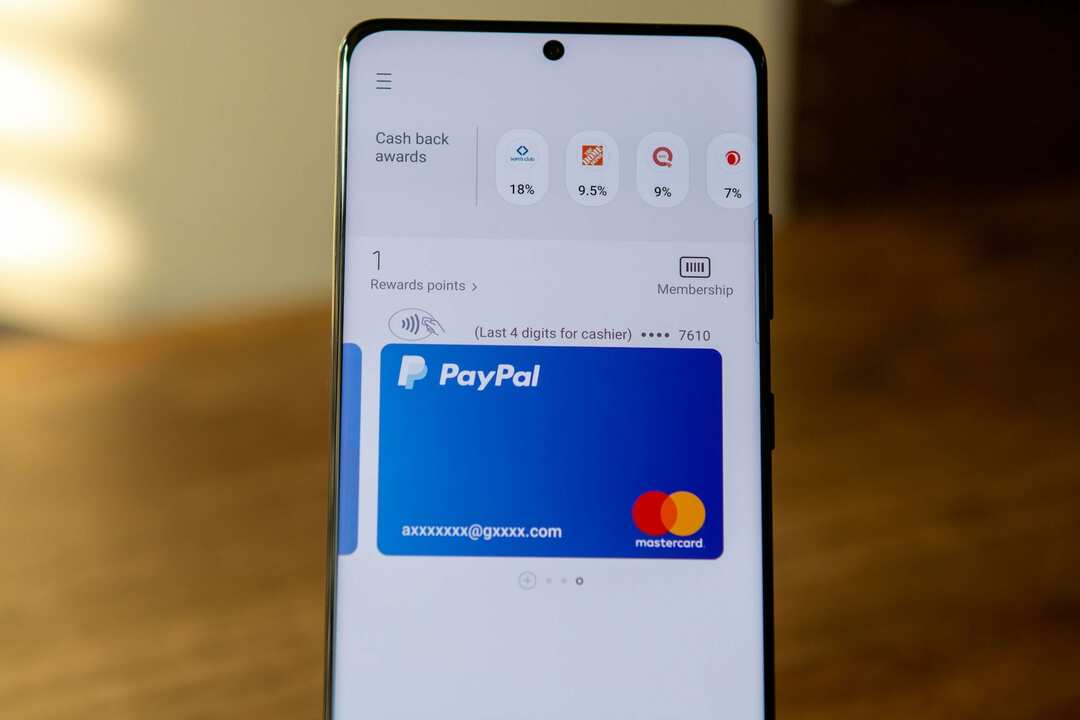
Det betyder ikke, at Samsung Pay er blevet fuldstændig ubrugelig med Galaxy S21. Dette betyder bare, at i stedet for at kunne bruge Samsung Pay
overalt, vil du kun kunne bruge det på steder, der understøtter NFC-betalinger. Chancerne er, at hvis du ser logoer til Apple Pay eller Google Pay, så vil Samsung Pay fungere fint.Hvis det er første gang, du opsætter Samsung Pay, er det en ret nem og ligetil proces. Men der er et par forudsætninger, der skal være opfyldt, før du fortsætter. Dette er alt hvad du skal bruge for at komme i gang:
- En kompatibel Samsung-telefon eller et ur (Galaxy S21 er kompatibel).
- Samsung konto.
- Understøttet kredit-, debet- eller gavekort fra en deltagende bank eller leverandør.
- Registreret fingeraftryk eller Samsung Pay PIN.
- Placeret i den deltagende banks land til verifikationsformål.
Følgende metode virker for alle enheder i Galaxy S21-serien. Sådan kan du konfigurere Samsung Pay på Galaxy S21:
- Åbn Samsung Pay app på din Galaxy S21.
- Tryk på Kom igang.
- Indtast en ny PIN (forskellig fra din PIN-kode til låseskærm).
- Gå ind i PIN igen for at bekræfte.
- Følg vejledningen på skærmen for at tilføje dine betalingskort.
- Tryk på Samsung Pay Home hvis du vil springe over at tilføje nogle kort.
Mens mange banker og kreditforeninger har tilføjet support til Samsung Pay, kan det være nødvendigt med yderligere bekræftelse. For eksempel, med M&T Bank her i Maryland, skal der foretages et hurtigt telefonopkald efter tilføjelse af kortet til Samsung Pay. Når opkaldet er afsluttet til verifikation, fungerer debet- og kreditkortene som annonceret.
Sådan bruger du Samsung Pay

Nu hvor du har konfigureret Samsung Pay, er det tid til faktisk at begynde at bruge det. Sådan kan du bruge Samsung Pay på Galaxy S21.
- Stryg op fra bunden af din startskærm eller låseskærm.
- Vælg det debet- eller kreditkort, du ønsker at bruge.
- Hvis du vil bruge et andet kort, der er blevet tilføjet til Samsung Pay, skal du stryge til venstre eller højre og vælge det.
- Tryk på PIN-knappen nederst på skærmen under dit kort.
- Hvis du har registreret din fingeraftryksscanner, skal du trykke på sensoren med fingeren.
- Placer bagsiden af telefonen i nærheden af terminalen eller kortmaskinen. Du har 30 sekunder til at trykke på terminalen, eller du skal gentage ovenstående trin for at aktivere Samsung Pay.
- Indtast dit korts pinkode, hvis du bliver bedt om det på betalingsterminalen.
Så enkelt er det! Nu kan du bare bruge din smartphone til at foretage betalinger, mens du er i butikken, i stedet for at række ud efter din pung hele tiden.
Sådan tilføjer du et kort til Samsung Pay
Heldigvis er Samsung Pay kompatibel med mere end blot ét kredit- eller betalingskort. Faktisk kan du gemme op til 10 betalingskort med Samsung Pay, hvilket giver dig lidt variation, mens du er på farten. Men hvis du har brug for at tilføje flere kort, kan du gøre det sådan her:
- Åbn Samsung Pay app på din Galaxy S21.
- Tryk på Menu knappen i øverste venstre hjørne.
- Tryk på Kort.
- Vælg Tilføj kort fra menuen.
- Tryk på Tilføj kredit-/betalingskort.
- Følg instruktionerne på skærmen for at afslutte tilføjelsen af kortet.
Er der nogen begrænsninger?
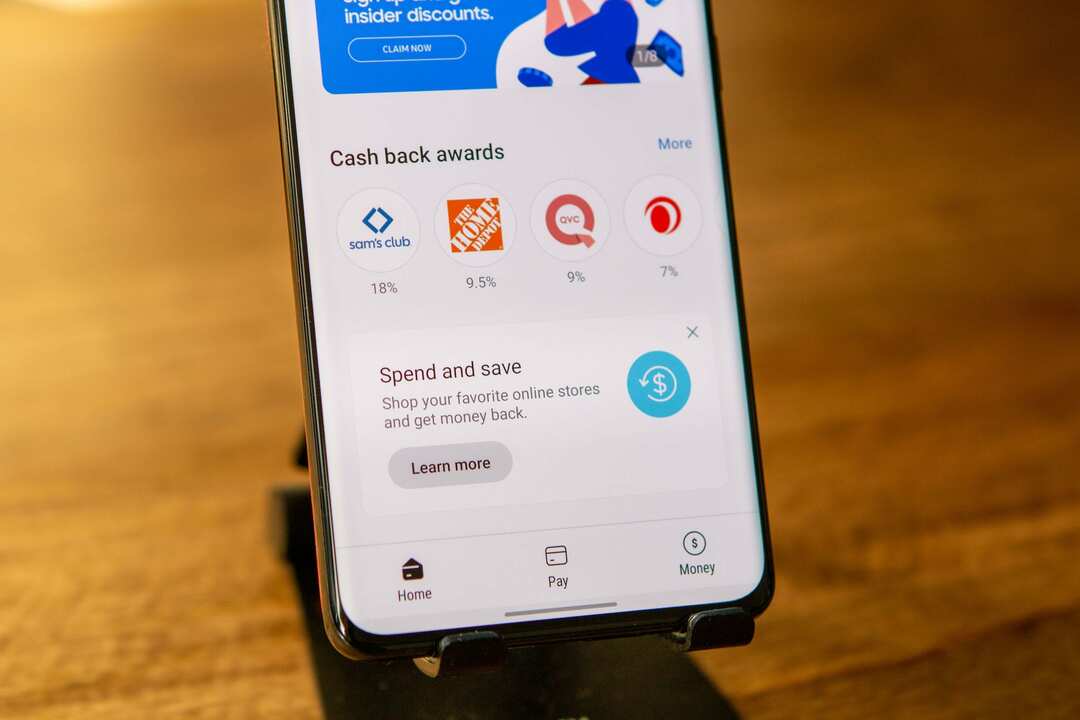
Ud over at mangle støtte til MST med Galaxy S21-serien, er der virkelig ikke for mange andre begrænsninger. Samsung Pay kan bruges med op til 10 betalingskort ad gangen. Det kan dog også bruges til at opbevare et ubegrænset antal gavekort sammen med eventuelle belønningskort til butikker.
Samsung og PayPal er endda gået sammen om at lave det, så du kan bruge din PayPal-konto med Samsung Pay. Dette fungerer i butikkerne sammen med at foretage køb direkte fra din Galaxy S21.
Fortæl os, hvad du synes om Samsung Pay, og virksomhedens beslutning om at gå væk fra MST-betalinger. Vil du blive ved med at bruge noget som Google Pay? Eller vil du drage fordel af de forskellige belønninger og Cash Back-programmer, der tilbydes af Samsung? Lyd af i kommentarerne nedenfor.